Come utilizzare un colore di riempimento in Procreate

Sebbene esistano molti strumenti di arte digitale, Procreate si distingue per un motivo. È progettato per disegnare opere d'arte originali utilizzando uno stilo e un tablet, offrendoti un
Workplace Facebook viene utilizzato come strumento per supportare l'insegnamento online. La combinazione di Workplace Facebook con il software di insegnamento online porterà flessibilità nell'organizzazione dell'insegnamento online. Ecco in dettaglio le funzionalità e le modalità di utilizzo di Workplace Facebook.
Workplace Facebook è un'applicazione mobile e un'applicazione web progettata per connettersi e scambiare tra i membri del team, in azienda, in classe. È visto come un secondo social network ma su scala ridotta rispetto alla versione ufficiale originale di Facebook. Ecco i motivi per cui dovresti scegliere Workplace Facebook per insegnare online:
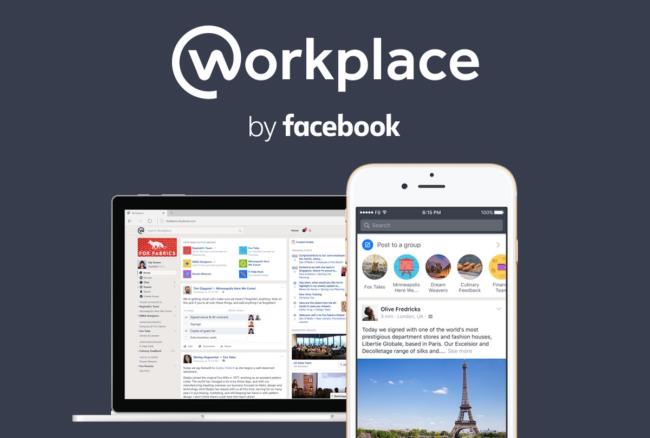
Impara e lavora sulla maggior parte dei dispositivi intelligenti
Il software Facebook di Workplace è molto facile da configurare e utilizzare direttamente sul sito web. Assicurati solo di avere un account e-mail ufficiale che può essere fornito da un individuo, un'azienda, un'azienda o una scuola per garantire la creazione di gruppi o classi.
Di seguito sono riportate le istruzioni per l'installazione nel software Facebook di Workplace. Puoi iniziare una classe con le seguenti semplici azioni:
Quando si utilizza con un computer o un laptop, non è necessario scaricare alcuna applicazione, ma è possibile installarla direttamente seguendo questi passaggi:
Passaggio 1: prima visita il link sottostante per iniziare a partecipare al software Facebook di Workplace. Link di accesso: https://www.facebook.com/workplace
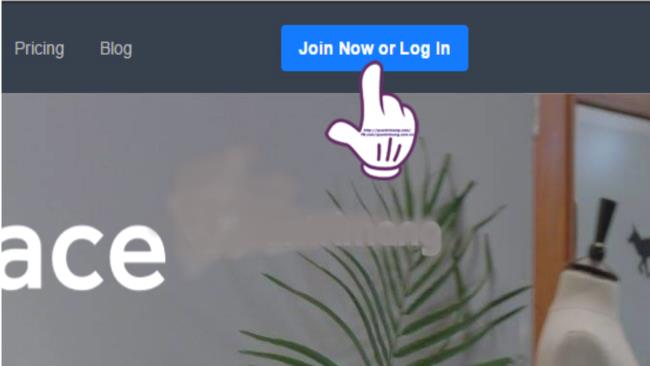
Interfaccia dopo aver effettuato l'accesso al link
Viene visualizzata l'interfaccia principale, fai clic su Iscriviti ora o accedi per iniziare ad accedere, registrando un account e diventando il leader di gruppi/classi.
Passaggio 2: dopo aver completato il passaggio 1, verrà visualizzata l'interfaccia e ciò che devi fare ora è accedere al tuo account e-mail per iniziare a configurare l'account.
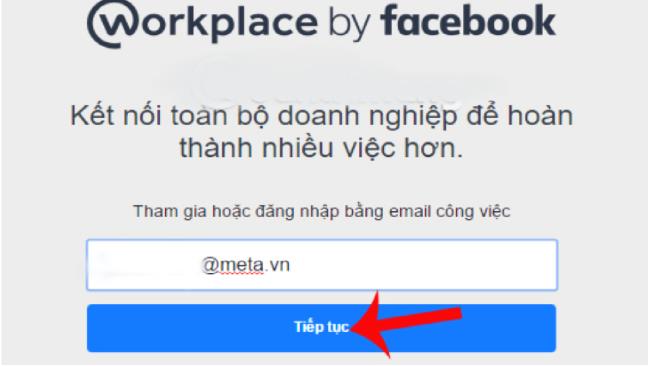
Interfaccia di inserimento dell'indirizzo e-mail
Quindi fare clic su Continua per andare ai passaggi successivi delle impostazioni dell'account.
Passaggio 3: Successivamente, la schermata seguente verrà visualizzata nell'interfaccia di Welcom to Workplace, ricontrolla nuovamente l'indirizzo e-mail e fai clic su Continua.
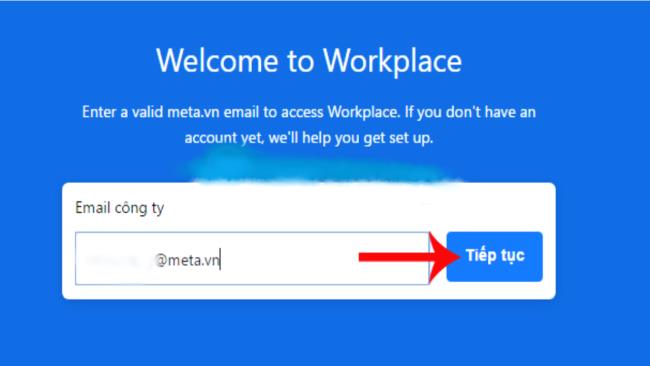
Interfaccia di controllo e-mail di nuovo
Dopo aver verificato e aver premuto continua, Workplace Facebook invierà alla tua email utilizzando le informazioni di registrazione per la verifica.
Passaggio 4: vai all'email che hai utilizzato per registrarti per la conferma e lì appare l'interfaccia nella casella di posta, seleziona avvia.
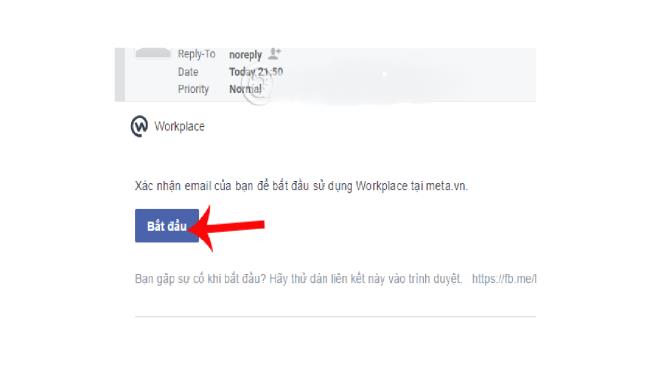
Seleziona inizia per confermare le informazioni
Passaggio 5: Successivamente nell'interfaccia apparirà un modulo per compilare le informazioni per creare un account su Workplace Facebook. Si prega di compilare la tabella in modo accurato e completo. E ricontrolla e fai clic sul pulsante Crea account nella parte inferiore dell'interfaccia.
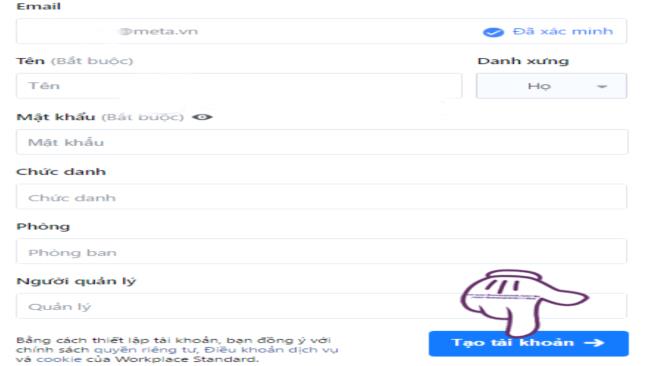
Inserisci il nome completo e imposta la protezione con password
Quindi, con semplici passaggi, hai installato e creato con successo un account Facebook di Workplace.
Per questo software, sul telefono ci sono due modi per accedere alle impostazioni e creare un account. È anche molto semplice con i computer.
Passaggio 1: accedi al link come sul tuo computer: https://www.facebook.com/workplace
Oppure il secondo modo è andare all'archivio applicazioni del telefono e scaricare l'applicazione in base al collegamento durevole di seguito adatto ai sistemi operativi:
Passaggio 2: eseguire le stesse impostazioni e-mail e informazioni del computer nella sezione precedente.
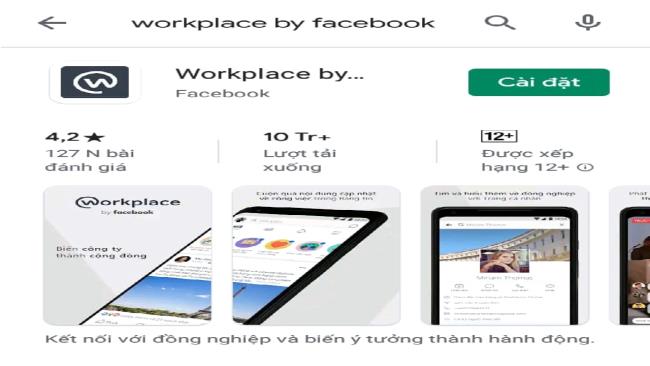
Scarica l'app nell'app store per dispositivi mobili
Questo è un software con funzionalità complete come Facebook, ma ci sono aggiunte aggiuntive allo scopo di incontrare/imparare online. Le funzionalità aggiornate garantiscono le migliori attività didattiche online.
Di seguito sono riportate le istruzioni per l'utilizzo delle utilità del software:
Questo software ha una varietà di funzioni abbastanza simili a quelle di Facebook, ma la nuova caratteristica è che puoi usare Gruppi Multi-Azienda con utilità di base che possono essere usate per insegnare online.I passaggi da fare sono:
Passaggio 1: dopo aver completato la registrazione dell'account, scegli di andare alla bacheca. Invita studenti/personale a unirsi a Workplace Facebook facendo clic su invita colleghi.
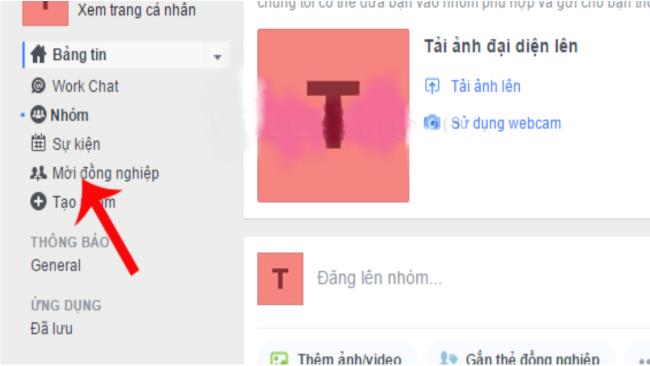
Invita i membri a partecipare
Dopo aver cliccato lì, ci saranno 3 modi per invitare secondo i metodi, leggi attentamente e scegli e quindi seleziona "fatto" alla fine.
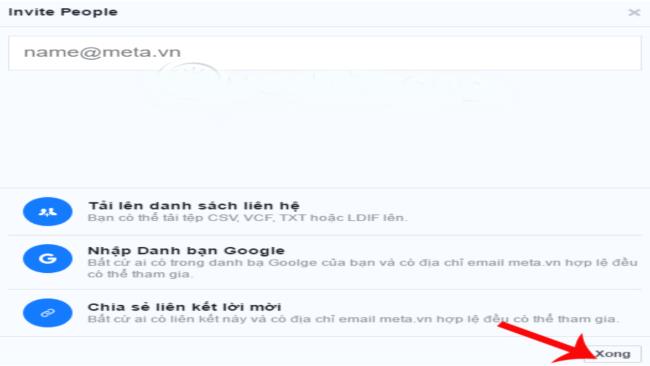
Scegli un metodo di invito per i membri
Passaggio 2: creare un gruppo sul software facendo clic su crea un gruppo nella bacheca iniziale. Quindi nominare il gruppo per completare il resto delle informazioni.
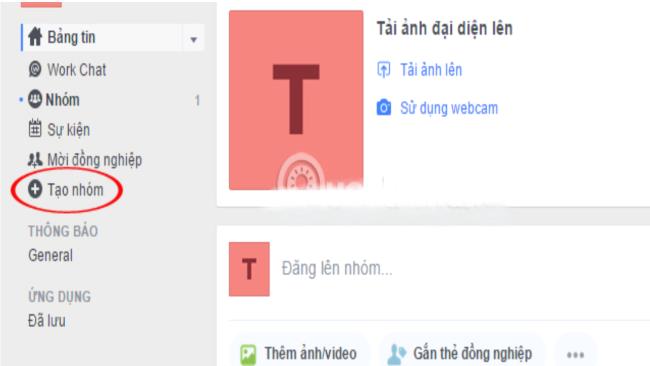
Crea un gruppo e dagli un nome
Passaggio 3: dopo aver creato il proprio gruppo e aver invitato i membri a partecipare, è possibile avviare una lezione/riunione utilizzando la funzione Gruppi multiaziendali.
Passaggio 1: dopo aver ricevuto un invito a iscriversi a Workplace Facebook, accedi alla tua email per rivedere e confermare la tua partecipazione. Ci sono 2 modi per iscriversi a Workplace Facebook:
Passaggio 2: vai alle impostazioni delle informazioni e conferma per unirti ai gruppi creati e invitati.
Chatta con i membri della classe, gruppi di scambio:
Nell'interfaccia a destra nella parte superiore della pagina, ci sarà una directory che è la rubrica - dove le informazioni sui nomi dei membri del gruppo sono state invitate a partecipare in precedenza. Quindi fare clic su qualsiasi nome per poter inviare un messaggio alla famiglia.
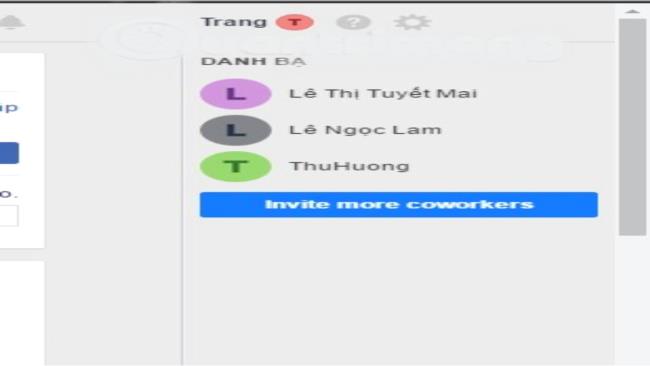
Seleziona il membro a cui vuoi inviare il messaggio
Condividi video in diretta:
Scegli di pubblicare uno stato come un normale facebook, apparirà e seleziona go live per iniziare a condividere video e lezioni.
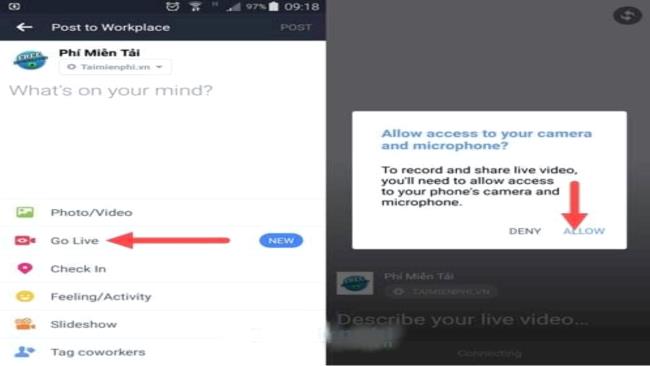
Scegli go live per riprodurre video condivisi per gruppi e classi
Crea un evento su Workplace Facebook:
Se vuoi ricordare l'orario delle lezioni o l'orario di presentazione, puoi creare un evento comune per l'intero gruppo o classe. In questo modo: fai clic per creare l'evento sul lato della colonna per creare il gruppo in precedenza. Quindi imposta la data, l'ora e altre informazioni specifiche da completare.
Segui i membri:
In questo software come Facebook, c'è un punto che sta monitorando i membri del gruppo per acquisire informazioni
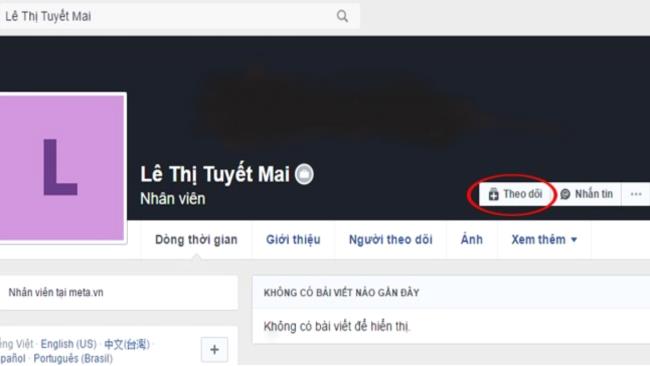
Segui i membri per una facile gestione
E aggiungi alcune altre funzionalità che stanno caricando articoli, pubblica file nel gruppo. Allo stesso tempo, cerca informazioni tramite parole chiave.
Quando si utilizza questo software è anche abbastanza facile e relativamente simile a Facebook, quindi non ci sono difficoltà o grossi problemi. Basta prestare attenzione ad alcuni dei seguenti problemi per utilizzare il software nel modo più efficace:
Questo software può essere utilizzato gratuitamente da Facebook per organizzazioni senza scopo di lucro o istituzioni educative. I restanti gruppi e aziende devono pagare le tasse in base al numero di membri nel software di registrazione e creazione. Nello specifico:
Dopo una prova gratuita di 3 mesi, la quota è di 3 USD/persona/mese se vengono invitati meno di 1000 membri, ridotta a 2 USD/persona/mese se ci sono da 1001 a 10.000 membri e sarà di 1 USD/persona/mese quando ci sono più di 10.000 membri
Dai un'occhiata ai pro e contro di Workplace nella tabella seguente:
| Vantaggi | Difetto |
|
|
In generale, il software ha anche funzioni utili. Sebbene possa non essere una novità, integra molte funzionalità che garantiscono aula e scambio online.
Sopra c'è un articolo sulle informazioni e sulle istruzioni per l'uso di Workplace Facebook per insegnare online. Attraverso questo, speriamo di aver fornito le informazioni più basilari e necessarie per te e i tuoi insegnanti. Attendo con ansia i commenti qui sotto per aggiungere e condividere altre esperienze utilizzando Workplace Facebook che non sono state condivise dall'articolo.
Sebbene esistano molti strumenti di arte digitale, Procreate si distingue per un motivo. È progettato per disegnare opere d'arte originali utilizzando uno stilo e un tablet, offrendoti un
Ci sono momenti in cui non vuoi che i tuoi amici di Facebook sappiano cosa stai pubblicando online. Forse stai vendendo qualcosa che ti ha regalato uno dei tuoi amici
Vuoi fare un film su te stesso a Parigi, ma non sei mai stato in Francia? Puoi farlo in iMovie rimuovendo lo sfondo e inserendone uno nuovo
Potresti aver notato che la dimensione del testo è cambiata nei messaggi di Snapchat. Il motivo è che l'app si è adattata alle impostazioni del tuo telefono. Fortunatamente, se
Scopri come trovare e ordinare l'ultimo tablet Fire su Amazon Store in questa guida.
Se vuoi capire quale piattaforma social è la migliore per la monetizzazione, i soli numeri della base utenti di TikTok dovrebbero dirti tutto ciò che devi sapere.
https://www.youtube.com/watch?v=Y9EoUvRpZ2s Una volta diventato un creatore Snapchat ufficiale, ottieni il pulsante Iscriviti accanto al tuo nome. Di che cosa hai bisogno
3D Bitmoji è una funzionalità innovativa di Snapchat che consente agli utenti di creare una presenza digitale unica che rappresenta accuratamente la loro personalità e
Durante una presentazione di diapositive di Google, dovresti cronometrare il tempo in cui rimani su una diapositiva o dare al tuo pubblico la possibilità di partecipare a discussioni o rispondere a qualsiasi
OnePlus 5 è stato uno dei migliori telefoni del 2017. Poi è arrivato OnePlus 5T e lo ha migliorato in una serie di modi modesti ma importanti, senza aggiungere
Nell'app Cash puoi inviare denaro alle persone, investire in azioni o azioni di società, scambiare criptovalute e pagare le bollette. Tuttavia, devi aggiungere fondi ai tuoi contanti
Puoi utilizzare diversi metodi per ritagliare forme in Adobe Illustrator. Questo perché molti oggetti non vengono creati nello stesso modo. Purtroppo,
Se desideri scaricare video e goderti contenuti senza pubblicità su YouTube, dovrai essere un abbonato premium. È qui che entrano in gioco i pratici bot di Telegram.
Ogni volta che invii un'e-mail su Outlook, ti aspetti che venga consegnata immediatamente. Tuttavia, come altre piattaforme di posta elettronica, Outlook è soggetto a malfunzionamenti e
https://www.youtube.com/watch?v=13ei1TYS8uk I Chromebook sono dispositivi eccezionali, se non hai bisogno di un laptop in grado di gestire programmi impegnativi. Se sei dentro
La storia racconta che nel 1896, quando i fratelli Lumière mostrarono per la prima volta un treno in arrivo alla stazione di La Ciotat, il pubblico del cinema esplose nel caos.
Se vuoi diventare un dashher che guadagna molto, non puoi semplicemente scaricare l'app e iniziare a guadagnare subito. Non è così semplice come effettuare consegne.
Da bambino ho perseguitato i miei genitori per un cucciolo finché non si sono arresi e me ne hanno regalato uno per Natale. Beh, almeno un robot. Era Aibo di Sony. IL
Una Live Photo è costituita da alcuni secondi di audio e video registrati prima e dopo lo scatto di un'immagine. Questi video occupano più spazio delle riprese fisse, il che divora
Risposta rapida: esegui il prompt dei comandi come amministratore. Digitare quanto segue: cscript C:Program Files (x86)Microsoft OfficeOffice16OSPP.vbs /dstatus e


















